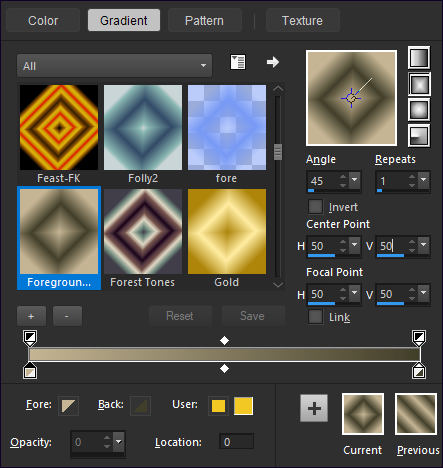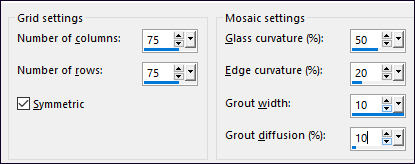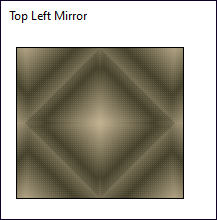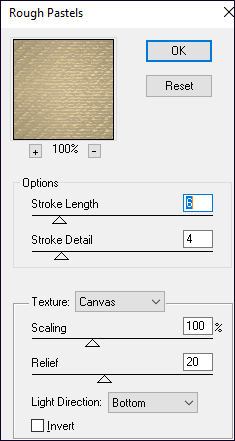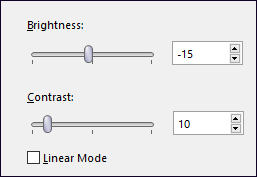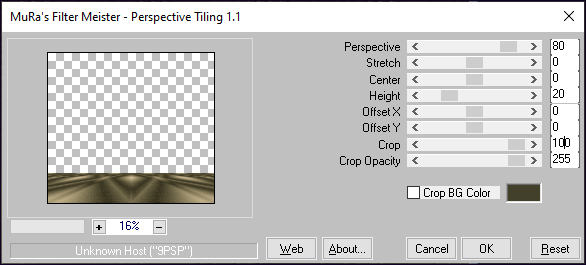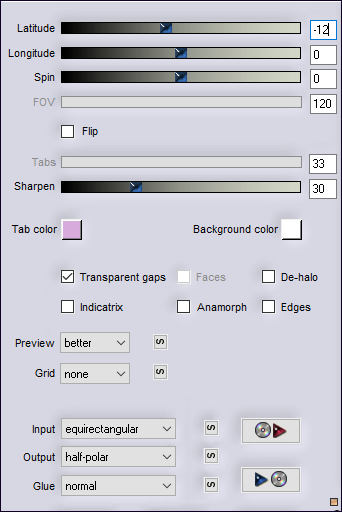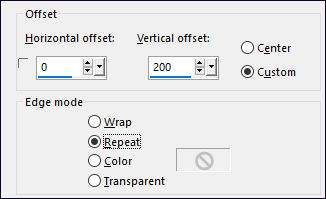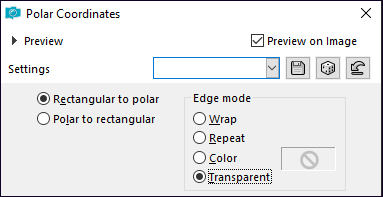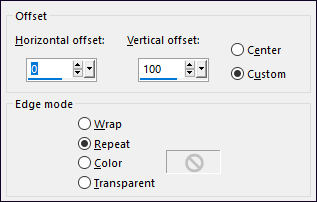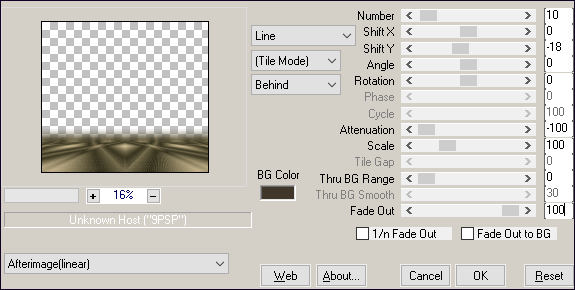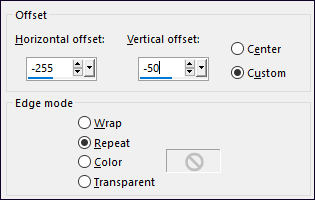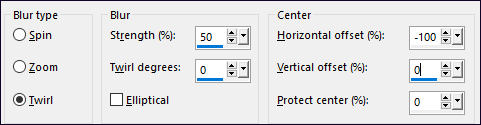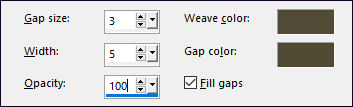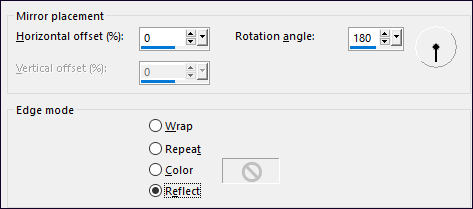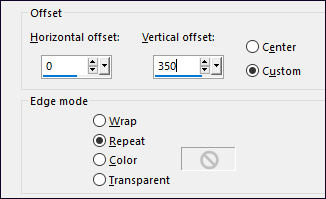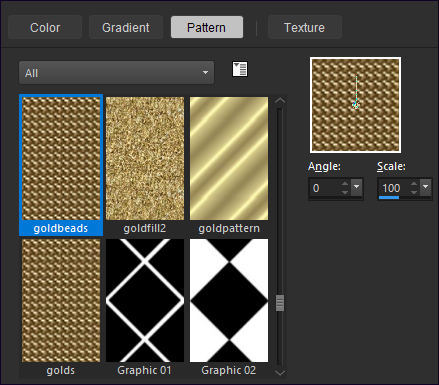MAYTÉTutorial de Luz Cristina - Original Aqui .Obrigada Luz Cristina, por sua autorização.
Materiais Necessários: Tubes de Luz Cristina Pattern
Artistic Muras M. perspective e Copies Flexify2 FM Tile Tools
Tramages
Preencha a imagem com o Gradiente
3- Effects / Textures Effects / Mosaic Glass
7- Adjust / Brightness and Contrast / brightness contrast
: -15 / 10
10- Layers / Duplicate
12- Effects / Image Effects / Offset
13- Effects / 3D Effects / Drop shadow: 0/ 0 / 80 / 50 / #000000 Blend Mode / Hard Light (ou outro)
14- Adjust / Sharpness / Sharpen More
18- Ative a Layer <<copy of raster 1 >> Effects / Plugins / Muras Meister / Copies
19- Effects / 3D Effects / Drop shadow: 0/ 0 /
80 / 50 / #000000 Layers / Arrange / bring to top 21- Image / Resize / 85% ... Resize All Layers ... Desmarcado 22- Effects / Image Effects / Offset
23- Layers /Duplicate
25- Effects / Texture Effect / Weave
(escolha uma cor da sua paleta de cores) 26- Effects / Reflection Effects / Rotating Mirror: 0 / 0 / 180 / Reflect
27- Effects / Image Effects / Offset
28- Effects / Distortion effects / polar coordinates / rectangular to polar / transparente.
(Esta figura pode variar sua forma, já que depende o
tube que escolheu) 34- Image / Add Border / Symmetric Marcado / 3 pixels cor escura Image / Add Border / Symmetric Marcado / 3 pixels cor clara Ative a Varinha mágica e Selecione a Borda Clara Na paleta de Cores escolha a Pattern <<Goldbeads >> configurada como segue
Preencha a Borda Selections / Select None Image / Add Border / Symmetric Marcado / 3 pixels cor escura Image / Add Border / Symmetric Marcado / 3 pixels cor clara Selecione a borda e Preencha com a pattern Selections / Select None Image / Add Border / Symmetric Marcado / 50 pixels cor escura Selecione esta borda Adjust / Add Remove Noise / Add Noise: 25 / Uniform / Monochrome
35- Effects / Plugins / FM Tile Tools / Blend Emboss /
Default Selections / Select None
37- Image / Resize / 84%... Resize All Layers ...
Marcado Popsicione no canto Superior à esquerda Layers / Duplicate Image / Mirror / Mirror Vertical Image / Mirror / Mirror Horizontal Abra o <<Texto>> Copie e Cole como nova layer Posicione à direita no canto inferior Layers / Merge / Merge Visible 73- Assine seu trabalho e salve como JPG FIM Versão 2: Tubes de Luz Cristina (Agradeço)
© Tutorial traduzido por Estela Fonseca
em 05/03/2021. |